Uw Plex Mediabibliotheek handmatig en automatisch bijwerken

Naast het medium zelf, is het belangrijkste element van een mediaserver-software hoe up-to-date het is: u kunt niet kijken video's als de server niet weet dat ze er zijn. Plex Media Server biedt drie manieren om uw mediacollectie up-to-date te houden, zodat u altijd weet wat er beschikbaar is.
Waarom zou ik dit willen doen?
GERELATEERD: Plex instellen (en uw films bekijken op elk apparaat)
Er zijn drie componenten voor de Plex Media Server-ervaring. Er is het medium zelf (zoals je tv-programma's), er is de daadwerkelijke Plex Media Server die je media beheert, en dan zijn er de Plex-clienttoepassingen waarmee je de server opent via je Apple TV, je iPhone of andere apparaten.
Omdat u niet direct door de mappen met uw video's bladert, is het van cruciaal belang dat de database van Plex Media Server up-to-date is. Als u op zakenreis bent, bijvoorbeeld om uw favoriete programma's bij te houden, maar Plex Media Server niet is bijgewerkt met de nieuwste afleveringen, heeft u pech. Totdat de bibliotheek is bijgewerkt, kunt u deze niet bekijken.
Gelukkig is de Plex Media Server-software op verschillende manieren mogelijk om ervoor te zorgen dat uw medialijst altijd actueel is, inclusief handmatige updates en meerdere manieren om het updateproces te automatiseren.
Uw bibliotheek handmatig bijwerken
De eenvoudigste methode is om uw bibliotheek handmatig bij te werken. Zelfs als u de latere stappen in deze handleiding volgt en het updateproces volledig automatiseert, moet u altijd op de hoogte zijn van het handmatige updateproces, omdat dit een uitstekende manier is om onmiddellijk een update uit te voeren.
Om uw Plex-bibliotheek handmatig bij te werken, logt u in het webbedieningspaneel voor uw Plex Media Server. Selecteer op de hoofdpagina een van uw bibliotheken in het linker navigatievenster, zoals hieronder weergegeven, zoals uw bibliotheek met "tv-programma's".
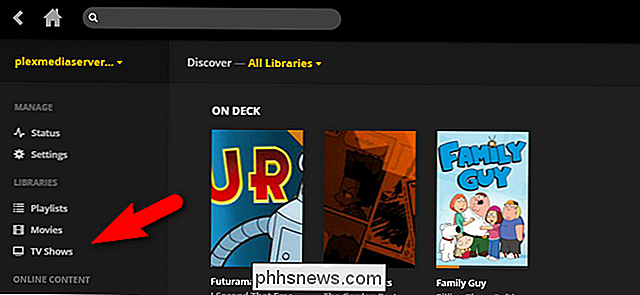
Klik in de bibliotheek op het pictogram met de cirkelvormige pijl in de rechterbovenhoek.
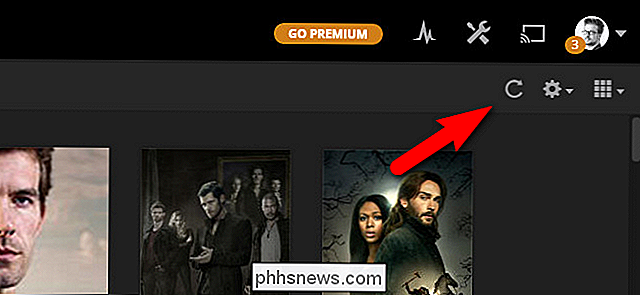
Dit zal een handmatige update voor die bibliotheek activeren en Plex Media Server zal de mappen opnieuw scannen die aan die bibliotheek zijn toegewezen. Herhaal dit proces voor alle andere bibliotheken (bijv. Films en muziek) die u wilt bijwerken.
Uw bibliotheek automatisch bijwerken
Handmatig bijwerken is geweldig als u de update op de juiste manier wilt forceren, maar dan voor gebruiksgemak en echt wrijvingsloze gebruikerservaring, je wilt echt het automatisch bijwerken inschakelen. Automatische bijwerking is niet alleen uiterst handig voor u, maar het is praktisch noodzakelijk als u andere mensen bij u in huis hebt. Als Plex altijd up-to-date is, word jij, de manager van het mediaserver-imperium, niet lastig gevallen met de vraag of een favoriete show up-to-date is.
Er zijn verschillende manieren om bibliotheekupdates te automatiseren, en jij Je vindt ze allemaal in een enkel menu binnen de instellingen van je Plex Media Server. Klik op het pictogram Instellingen in de rechterbovenhoek van de Plex-webinterface.
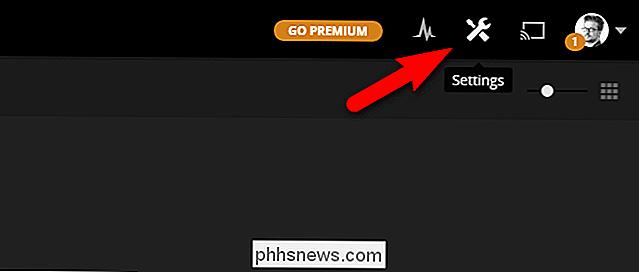
Selecteer in het menu Instellingen het tabblad "Server" in de bovenste navigatiebalk en selecteer vervolgens "Bibliotheek" in het navigatiepaneel aan de linkerkant.
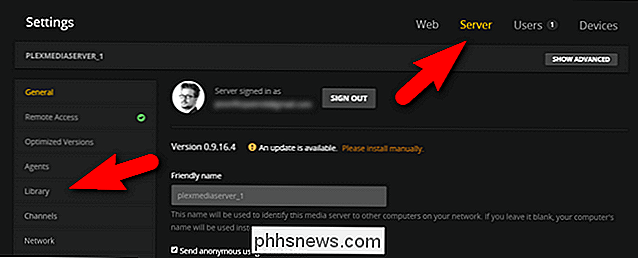
Om alle beschikbare opties te zien die we zullen benadrukken, moet u op de knop "Show Advanced" klikken om de bibliotheekopties volledig uit te vouwen.
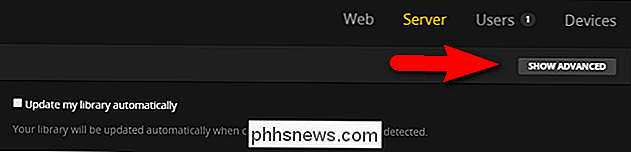
Met de geavanceerde opties zichtbaar, ziet u de volgende vermeldingen in de bibliotheek instellingsmenu:
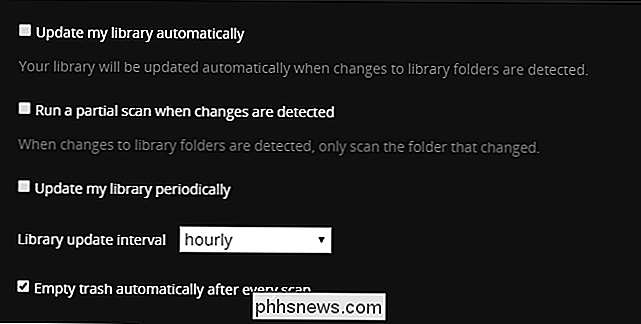
Hier zijn verschillende opties en u zou elke optie moeten overwegen op basis van waar uw media is opgeslagen en uw update nodig heeft.
Automatische updates: de beste optie voor bijna iedereen
De bovenste optie, "Update mijn bibliotheek automatisch ", is de ideale keuze. Bijna elke Plex-gebruiker zou het moeten controleren. De enige keer dat geautomatiseerde bibliotheekupdates geen bruikbare oplossing zijn, is voor Plex-gebruikers met hun media opgeslagen op een andere computer van het Plex Media Server-programma (aangezien de automatische detectie van mappen meestal niet werkt voor mappen op een netwerkshare).
Controleren "Voer een gedeeltelijke scan uit wanneer wijzigingen worden gedetecteerd" is een extra optie die kan worden gekoppeld aan de automatische bibliotheekupdate. Deze optie zal de update tijd en het aantal systeembronnen dat wordt gebruikt voor bibliotheekupdates verminderen. Het is geen gigantische deal voor een krachtig systeem, maar het is een tijdsbesparing, ongeacht (en het is best handig als uw Plex Media Server-hardware te weinig vermogen heeft).
Geplande updates: ideaal voor media op netwerkshares
Als u vindt dat automatische bibliotheekbijwerking niet werkt voor uw systeem, kunt u altijd de instelling "Update mijn bibliotheek periodiek" gebruiken om een updateschema in te stellen. Deze optie werkt voor zowel lokale bestanden als bestanden die zich op een netwerkshare bevinden (dat wil zeggen, een andere computer dan waarop Plex Media Server is geïnstalleerd), omdat deze handmatig de volledige mapstructuur scant op de frequentie die u opgeeft. U kunt de updatefrequentie opgeven in stappen van slechts 15 minuten tot maximaal eenmaal per dag.
Automatische prullenbak: de huishouding die u misschien niet wilt
Tot slot is er een kleine overweging met betrekking tot het opschonen van bibliotheken. Standaard is de optie "Prullenbak leegmaken na elke scan" ingeschakeld. Als u een vaste bibliotheek hebt (bijvoorbeeld al uw media staan op een specifieke server op vaste interne schijven), is het een goed idee om dit gecontroleerd te laten. Op die manier, als u een heleboel dingen van uw mediaserver verwijdert, zal Plex automatisch na u opruimen en alle vermeldingen voor die media verwijderen.
Als u echter een externe schijf gebruikt die soms van de Plex Media Server wordt verwijderd computer, je hebt media gedeeld op de Plex Media Server die zich bevindt op een netwerkshare van een andere computer die niet altijd is ingeschakeld, of een andere situatie waarbij media die je in je bibliotheek wilt bewaren niet altijd online is, doen niet vink de optie "Lege prullenbak" aan. Als u dat doet, zal Plex elke keer dat er een updatescan wordt uitgevoerd en de offline media niet kunnen zien, deze deze verwijderen (alleen om de media om te draaien en opnieuw te scannen, alle metadata te downloaden, enzovoort, de volgende keer dat deze online is).
Zodra u automatische updates hebt geconfigureerd zoals u dat wilt, kunt u achterover leunen en genieten van een van de beste voordelen van Plex Media Server: altijd up-to-date en gecentraliseerd beheer van uw gehele mediacollectie.

Contact- en gebeurtenissuggesties uitschakelen in Apple Mail
Apple Mail kan agendagebeurtenissen voor u voorstellen op basis van datums en tijden die worden gescand in uw berichten. Hoewel deze functie voor sommigen misschien erg handig lijkt, willen anderen misschien niet alles gebruiken. Gelukkig is er een manier om het uit te schakelen. GERELATEERD: Apple Mail-suggesties voor evenementen en contacten gebruiken Contact- en gebeurtenissuggesties zijn een recente toevoeging aan Apple Mail in El Capitan.

Hoe u uw bestanden kunt herstellen van een BitLocker-gecodeerde schijf
De BitLocker-codering van Microsoft dwingt u altijd om een herstelsleutel te maken wanneer u deze instelt. Mogelijk hebt u die herstelsleutel afgedrukt, genoteerd, opgeslagen in een bestand of online opgeslagen met een Microsoft-account. Als uw BitLocker-schijf niet normaal wordt ontgrendeld, is de herstelsleutel uw enige optie.



